วิธีการใช้งาน 4shared ตอนที่ 5
หลาย ๆ บทความก่อนหน้านี้ได้กล่าวถึงส่วนประกอบต่าง ๆ สำหรับปรับแต่ง 4shared ของคุณให้ตรงกับความต้องการมาแล้ว สำหรับบทความนี้จะกล่าวถึงวิธีการในการ Upload และ นำ Link ที่ได้จากการ Upload ไปใช้งาน เช่น นำไปแชร์บน Social Network หรือ จะนำ Link ได้กล่าวแนบไปกับ Email เพื่อส่งให้กับผู้รับปลายทางก็ได้ มาดูขั้นตอนกันเลยครับ เริ่มจากเข้าสู่ระบบด้วย Username และ Password ของคุณ จะปรากฏหน้าเว็บเพจตามภาพด้านล่าง ซึ่งจะเห็นว่าหน้าต่างได้แบ่งออกเป็น 2 ส่วน ทางด้านซ้ายจะเป็นส่วนที่เก็บโฟลเดอร์ ทางด้านขวาเป็นส่วนที่แสดงรายละเอียด หรือไฟล์ต่าง ๆ ที่อยู่ภายในโฟลเดอร์นั้น จากนั้นคลิกเลือกโฟลเดอร์ที่ต้องการ Upload ไฟล์ จากตัวอย่างผมเลือกโฟลเดอร์ Opensource สังเกตว่าภายในโฟลเดอร์นี้ยังไม่มีไฟล์ใด ๆ ปรากฏอยู่
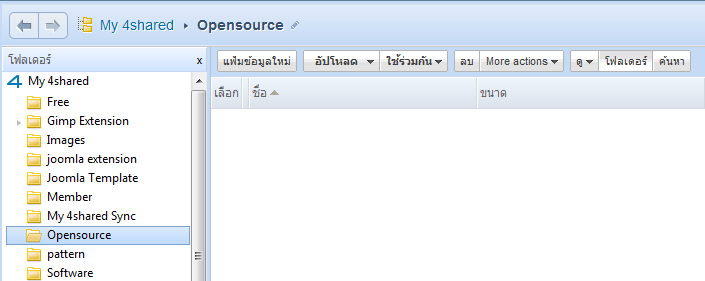
ถัดลงมาทางด้านล่างจะเป็นส่วนสำหรับอัปโหลดไฟล์ คลิกที่ปุ่ม Browse เพื่อค้นหาไฟล์ที่ต้องการอัปโหลด
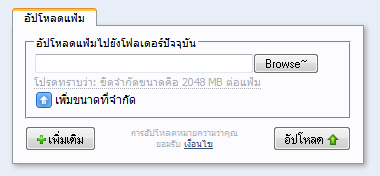
แสดงหน้าต่างสำหรับค้นหาไฟล์ขึ้นมา เมื่อพบไฟล์ที่ต้องการอัปโหลด ให้คลิกที่ไฟล์นั้น จากนั้นคลิกปุ่ม Open
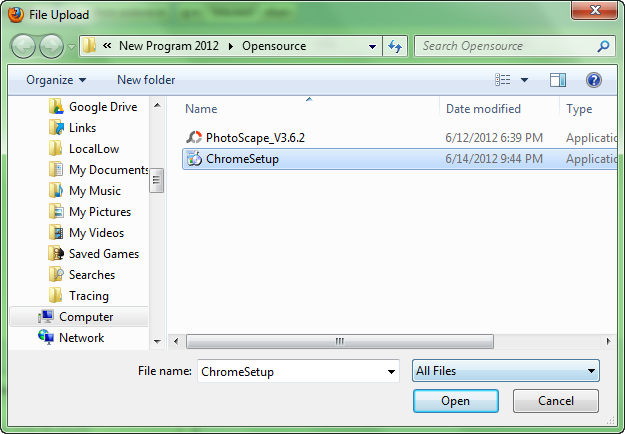
จะเห็นว่าในส่วนของการอัปโหลดแฟ้ม จะปรากฏ Link ที่อยู่ของไฟล์ที่ต้องการอัปโหลดเรียบร้อยแล้ว คลิกปุ่ม อัปโหลด
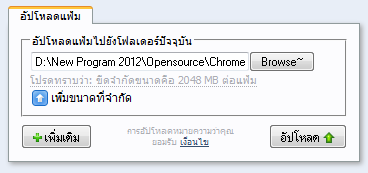
แสดงสถานะการอัปโหลดเป็นเปอร์เซน และมีระยะเวลาในการอัปโหลดแสดงให้ดู
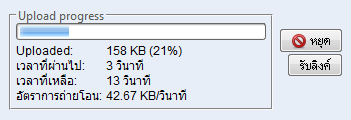
เมื่อเสร็จเรียบร้อยแสดงหน้าต่าง ลิงก์แฟ้มขึ้นมก คลิกปุ่ม เสร็จสิ้น
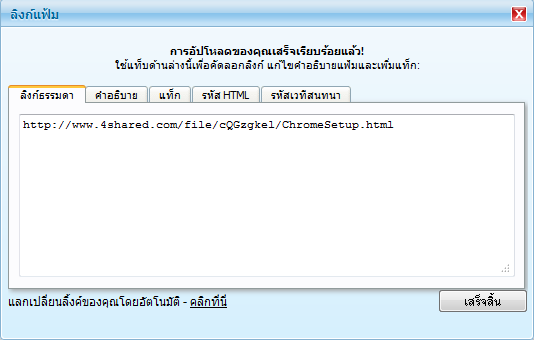
จะเห็นว่าภายในโฟลเดอร์ Opensource ปรากฏไฟล์ที่อัปโหลดขึ้นไปเสร็จเรียบร้อยแล้ว หากต้องการนำ Link นี้ไปเผยแพร่ เพียงแค่คลิกที่ไฟล์ที่นั้น ๆ
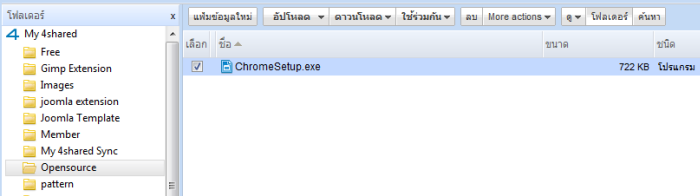
ซึ่งจะปรากฏหน้าเว็บเพจสำหรับ ดาวน์โหลดไฟล์ขึ้นมา เพียงเท่านี้ก็เสร็จเรียบร้อยแล้วครับ
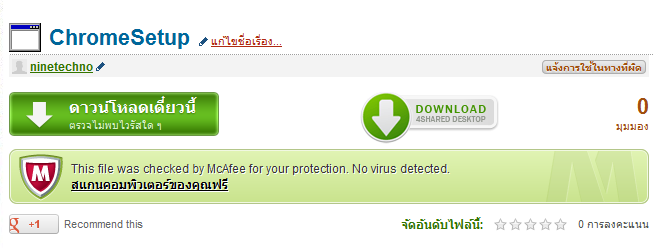
ถูกใจ และแนะนำเรื่องนี้กับเพื่อนของคุณ
เนื้อหาที่เกี่ยวข้อง
4แชร์ คือเว็บไซต์สำหรับฝากไฟล์ที่ให้บริการมาอย่างยาวนาน และมีพัฒนาการมาอย่างต่อเนื่องจนถึงปัจจุบัน
